Az Android One Mi A3 Ported ROM telepítése a Xiaomi Mi CC9e készüléken
Egyéni Rom / / August 05, 2021
Ez az útmutató ismerteti az Android One Mi A3 Ported ROM telepítésének lépéseit a Xiaomi Mi CC9e készülékre. Ennek a kínai OEM-nek az eszközei két különböző típusú Android operációs rendszeren futnak. Az első saját testreszabott Android bőrén alapul, amelyet MIUI néven ismerünk. Míg a második a Google saját Android One programja, amely szinte részvényes Android-élményt kínál. Azonban nem mindenki rajong a MIUI bőrért. Ennek számos oka lehet. Egyesek számára az eszközön belüli hirdetések egyszerűen nem elfogadhatók, mások nem szeretik a MIUI által kínált rengeteg testreszabást. Hasonlóképpen sok olyan előre telepített bloatware is létezik, amely a felhasználók egy részét felkavarhatja.
Tehát, ha visszhangozza ezeket az érzéseket, és nem rajong ezen MIUI bőrért, akkor könnyen eláraszthatja ugyanezt, és átugorhat a Google saját Android One-jára. A Mi A3 és a Mi CC9e készülékek ugyanazokkal a specifikációkkal rendelkeznek, kivéve egy kirívó különbséget. A Xiaomi Mi CC9 alapja a MIUI, míg a Mi A3
Android One operációs rendszeren fut. Tehát, ha az előbbi eszközt használja, és ki akarja próbálni a tiszta Android OS rendszert, akkor ez nagyon is lehetséges. Ma megmutatjuk, hogyan kell telepíteni a Mi A3-ból a Mi CC9 eszközre portolt Android One ROM-ot. Nézzük meg a lépéseket.
Tartalomjegyzék
-
1 Android One Mi A3 hordozott ROM a Xiaomi Mi CC9e készüléken
- 1.1 Előfeltételek
-
2 Az Android One Mi A3 Ported ROM telepítése a Xiaomi Mi CC9e készüléken
- 2.1 1. lépés: Telepítse a China Developer Edition MIUI alkalmazást
- 2.2 2. lépés: Gyorsítsa be a TWRP helyreállítást
- 2.3 3. lépés: A Xiaomi.eu ROM telepítése a Mi CC9e-re
- 2.4 4. lépés: Villantsa be a Mi A3 Ported ROM-ot a Mi CC9e-re
- 2.5 5. lépés: Flash Magisk Zip
- 2.6 Pillanatképek
- 3 Következtetés
Android One Mi A3 hordozott ROM a Xiaomi Mi CC9e készüléken
Az Android ökoszisztémájának legnagyobb változásai az Android 8.0 elindítása mellett történtek. Az említett operációs rendszer bevezetésével a Google is vásárolt kb Treble projekt. Anélkül, hogy sok technikai kérdésbe belemennénk, ez a projekt egyszerűbbé, gyorsabbá és olcsóbbá teszi a gyártók számára az eszközök frissítését az Android új verziójára. És ugyanezek miatt tanúi lehetünk annak is, hogy az Mi9 CC9-et Mi A3-ba konvertálhatjuk és fordítva.
Ennek eredményeként néhány változtatással könnyedén telepítheti az Android One Mi A3 portos ROM-ot a Xiaomi Mi CC9e készülékére. Érdekel, hogy ezt hogyan lehetne megtenni? Először lépjen az alábbi előfeltételek szakaszra, és győződjön meg arról, hogy készüléke megfelel-e ezeknek a követelményeknek.
Figyelem
Mielőtt elkezdenénk ezt az eljárást, erősen ajánlom, hogy készítsen biztonsági másolatot az eszköz tárhelyéről és az eszközön tárolt összes fájlról. Ezenkívül javasoljuk, hogy nagyon figyelmesen kövesse az ebben a bejegyzésben említett lépéseket a maradandó károsodások elkerülése vagy a készülék téglafalazása érdekében. Ha bármi rosszul esik, a szerző vagy a GetDroidTips nem felelős érte.
Előfeltételek
- Nagyon ajánlott a a készülék biztonsági másolata.
- Ez az oktatóanyag csak a Xiaomi Mi CC9e (Laurus) készülékhez készült.
- Az eszköz bootloader-je legyen feloldva.
- A „Telefon keresése” funkciót ki kell kapcsolni.
Az Android One Mi A3 Ported ROM telepítése a Xiaomi Mi CC9e készüléken
A telepítési lépések egyszerűsége érdekében ezt az útmutatót öt külön szakaszra osztottuk. Ügyeljen arra, hogy pontosan kövesse az összes pontot az említettek szerint, ugyanabban a sorrendben.
1. lépés: Telepítse a China Developer Edition MIUI alkalmazást
- Nem számít, hogy jelenleg melyik MIUI verziót futtatja, villognia kell a China Developer Edition MIUI eszközén. Így lehetne megtenni:
- Töltse le a China Developer Edition OTA ROM (20.16). Helyezze ezt a cipzárat a /sdcard/Downloads mappába.
- Győződjön meg róla, hogy be van jelentkezve MIUI-fiókjába. Most irány át Beállítások és koppintson rá Az én eszközöm > MIUI verzió. Most érintse meg ötször a MIUI logót, és kattintson a jobb felső sarokban található túlcsordulás ikonra.
- Választ Frissítés a helyi ROM-ról, br0wse a Letöltések mappába, és válassza ki a ROM fájlt. Az eszköz mostantól frissül a China Developer Edition MIUI-ra.
2. lépés: Gyorsítsa be a TWRP helyreállítást
Kövesse az alábbi utasításokat a TWRP Recovery telepítéséhez a Xiaomi Mi CC9e készülékre
- Töltse le és telepítse a Android SDK és platformeszközök számítógépén.
- Ezután töltse le a TWRP helyreállítás a Mi CC9-hez és helyezze a platform-tools mappába.
- Kapcsolja ki a készüléket, és tartsa lenyomva a Power + Volume Down gombot néhány másodpercig, amíg meg nem jelenik a képernyőn a fastboot logója.
- Most csatlakoztassa készülékét a számítógéphez USB-kábelen keresztül. Menjen át a platform-tools mappába, és írja be cmd a címsorban.
- Ezzel megnyílik a Parancssor. Írja be az alábbi parancsot, hogy megbizonyosodjon arról, hogy az eszköz sikeresen indult-e a gyorsindítási módba:
gyorsboot eszközök
- Ezután írja be az alábbi parancsot a TWRP helyreállításának az eszközre történő villantásához:
gyorsboot flash helyreállítás TWRP_Recovery_for_laurus.img
- Ezután tartsa együtt a Hangerő növelése + Bekapcsológombot, és írja be az alábbi kódot az eszköz újraindításához a TWRP helyreállításához:
gyorsindítás újraindítása
- Amikor az eszköz TWRP-re indul, előfordulhat, hogy kínaiul van. A nyelv megváltoztatásához érintse meg a hatodik lehetőséget. Ennek kellene lennie Beállítások. Most érintse meg a jobb felső sarokban található földgömb ikont, és válassza a ikont angol nyelv. Végül érintse meg a gombot Állítsa be a nyelvet a jobb alsó sarokban található.
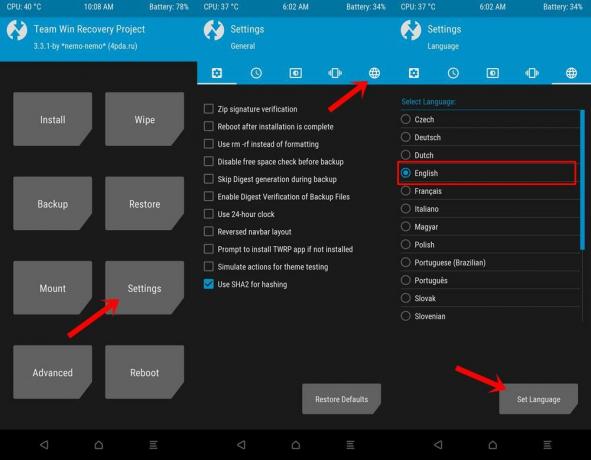
Nyelv módosítása a TWRP-ben - Ha kétszer látja a TWRP helyreállítás logóját, akkor nem probléma. Csak tartsa lenyomva a Hangerő növelése gombot, amíg meg nem jelenik néhány blokk. Ezután érintse meg a gombot Egyértelmű > Adatok (adatok törlése), típus IGEN a megfelelő helyre, és jobbra csúsztatva törölje az említett partíciót.
- Írja be az alábbi kódot az eszköz újraindításához a helyreállításhoz:
adb reboot helyreállítás
Most kövesse az alábbi utasításokat a Xiaomi.eu ROM villogásához
3. lépés: A Xiaomi.eu ROM telepítése a Mi CC9e-re
- Győződjön meg arról, hogy a Xiaomi.eu ROM ugyanazon verzióját töltötte le, mint a China Developer Edition MIUI ROM, amelyet most felvillantott. Ebben a megjegyzésben itt található a letöltési link Xiaomi.eu Developer Edition ROM.
- Például, ha felvillantotta a China Developer Edition MIUI 20.1.16 verziót, akkor töltse le a Xiaomi.eu ROM ugyanazon verzióját, itt.
- Most helyezze át a letöltött ROM zip fájlt az eszközére, és indítsa el a készüléket a TWRP helyreállításra.
- Érintse meg Telepítés és keresse meg azt a Xiaomi.eu ROM fájlt. Jobbra csúsztatva hajtsa végre azt a készüléken.
- Ebben a szakaszban ne indítsa újra és ne kapcsolja ki a készüléket. Tartsa a jelenlegi állapotában, és kövesse az alábbi utasításokat.
4. lépés: Villantsa be a Mi A3 Ported ROM-ot a Mi CC9e-re
- Töltse le a Payload_Dumper eszköz számítógépre, és bontsa ki bármelyik mappába.
- Most töltse le a Xiaomi Mi A3 hivatalos ROM-ot az alábbi linkről. Bontsa ki a payload.bin fájlt erről a ROM-ról a Payload Dumper eszköz payload_input mappájába.
Xiaomi Mi A3 hivatalos ROM: Full-OTA Rom Letöltési link (Globális kiadás V10.3.13.0) (2020. január biztonsági javítás)
- Most futtassa a payload_dumper.exe fájlt, amíg a parancsablak automatikusan bezárul. Miután ez megtörtént, menjen át a hasznos teher_kimenet mappát, és most látnia kell a rendszer.img fájl, amelyet a Dumper Tool kivont a készlet ROM-ból. Másolja ezt a fájlt az eszközére.
- Indítsa el az eszközt a TWRP helyreállításra, és érintse meg a gombot Egyértelmű és csúsztatva törölje a Adat és Gyorsítótár partíció. Ha ez megtörténik, menjen át Telepítés és koppintson rá Kép. Ezáltal az összes .img fájl látható lesz a készüléken.
- Válassza ki a system.img fájlt, majd válassza a Rendszerkép opció, amely ezt a fájlt a rendszerpartícióra villantja. Jobbra csúsztassa a villogást.
- Végül, amikor a rendszerfájl villog, érintse meg a gombot Egyértelmű gombot a TWRP helyreállítása alatt, és csúsztassa el a fájl törléséhez Adat és Gyorsítótár partíció. Most kövesse a következő szakaszban megadott utasításokat.
5. lépés: Flash Magisk Zip
Általánosságban a Magisk fájl villogása nem kötelező, és ezt csak akkor teszi, ha rootolni akarja. Ahhoz azonban, hogy az Android One Mi A3 Ported ROM sikeresen működjön a Xiaomi Mi CC9e készüléken, ez elengedhetetlen. Az eszköz nem indul el, amíg nem villogja a Magisk Zip fájlt. ”
- Tehát menj át a Magisk letöltési oldal és töltse le a Magisk v19.4. Ne villogjon a Magisk v20.x. Ha így tesz, akkor a készülék nem hajlandó elindítani.
- Helyezze át ezt a Magisk v19.4-et az eszközére, és indítsa el a TWRP Recovery-re. Irány át Telepítés, válassza ki az említett fájlt, és jobb egérmutatóval végezze el a villogást.
- A Magisk villantása után törölheti a gyorsítótárat és a Dalvik gyorsítótárat, de nem törölheti az adatpartíciót.
- Végül irány át Indítsa újra és válassza ki Rendszer. Élvezze az Android One ROM-ot!
Pillanatképek
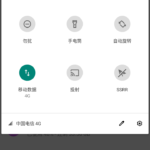
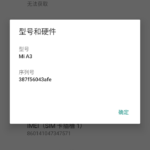
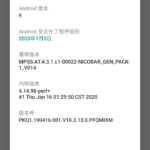

Következtetés
Tehát ezzel lezárjuk az útmutatót az Android One Mi A3 Ported ROM telepítéséről a Xiaomi Mi CC9e eszközre. Bár a lépések némileg hosszadalmasak, a végeredmények mindenképpen pótolják az erőfeszítéseket. Mi a véleménye a Mi CC9e eszközön futó Android One operációs rendszerről? Csökkentse nézeteit az alábbi megjegyzések részben. Ugyanezen megjegyzésben, ha bármilyen kérdése van a fent említett lépések bármelyikével kapcsolatban, dobja be őket a megjegyzésekbe.



